针对wps表格页面快速布局的问题,您是否感到困扰?本篇文章将深入探讨这一难题,为您提供分步指南和实用技巧。php小编新一整理了全面易懂的内容,帮助您高效地调整wps表格的布局,让您的数据呈现更直观、美观。继续阅读,了解如何自如地双击列交叉点,利用表格自动调节列宽,轻松实现表格布局的优化。
WPS表格页面快速布局的方法
1、 打开WPS表格,若列内容过多,双击列与列交叉点,表格会自动调节列宽。
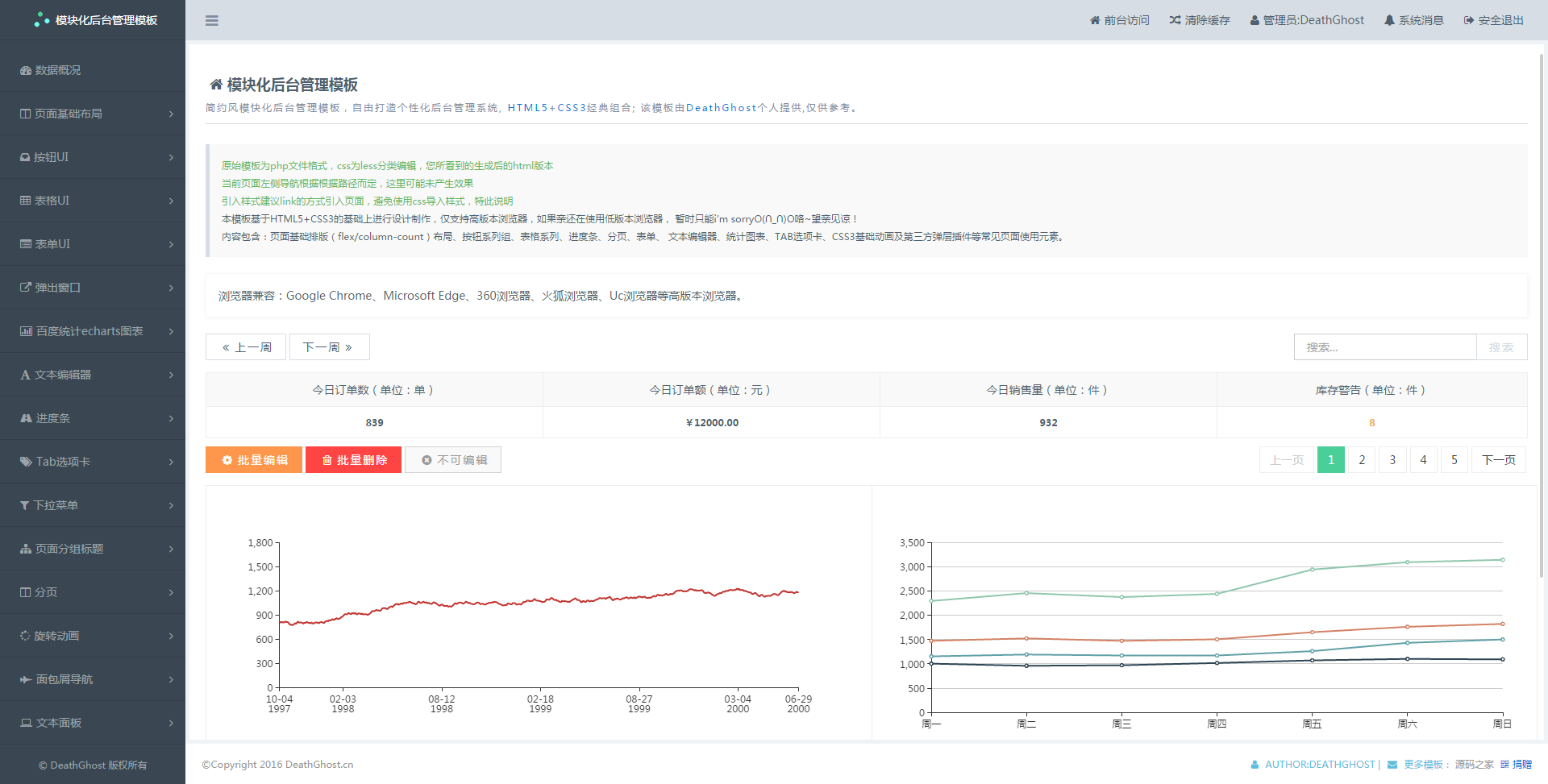
HTML5简约风格模快化后台管理模板,基于HTML5+CSS3的基础上进行设计制作,全套模板,包括:页面基础排版(flex/column-count)布局、按钮系列组、表格系列、进度条、分页、表单、 文本编辑器、统计图表、TAB选项卡、CSS3基础动画及第三方弹层插件等常见页面元素。
 408
408

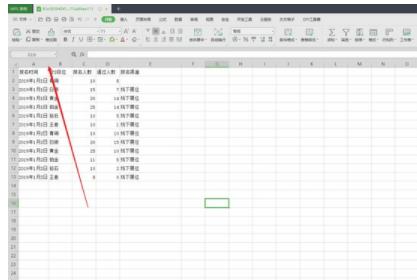
2、 由于输入时,所有内容对齐方式不一,造成表格不易阅读,选中表格所有内容,点击“居中对齐”
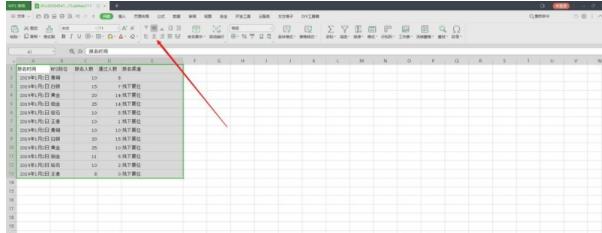
3、 居中对齐完成之后,可点击边框线为表格添加所有框线。
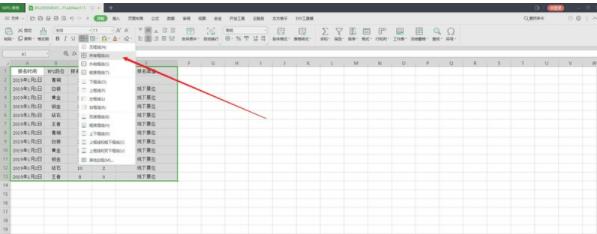
4、 为了便于统计,需要在第一列设置序号列,插入列,输入序列自动填充。
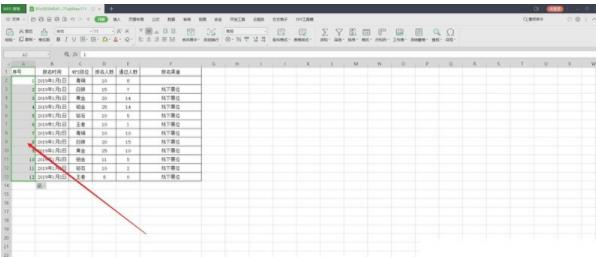
5、 在首行插入标题,选中首页内容,点击“合并居中”,并输入标题。
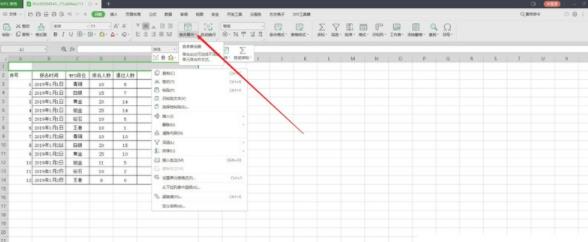
以上就是WPS表格页面怎么快速布局?WPS表格页面快速布局的方法的详细内容,更多请关注php中文网其它相关文章!

全网最新最细最实用WPS零基础入门到精通全套教程!带你真正掌握WPS办公! 内含Excel基础操作、函数设计、数据透视表等

Copyright 2014-2025 https://www.php.cn/ All Rights Reserved | php.cn | 湘ICP备2023035733号